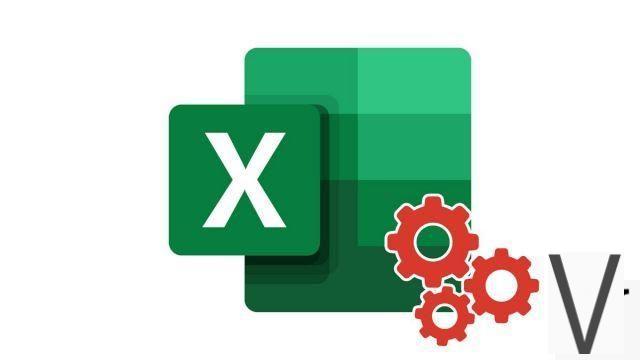
Excel le permite realizar cálculos simples, a veces complejos, usando fórmulas o incluso usando macro y código de Visual Basic para Aplicación. Sin embargo, también permite aplicar otras funciones para que tu mesa sea mucho más legible y agradable. En este tutorial, vamos a ordenar una columna de nuestra hoja de trabajo y una fila.
Ordenar datos en una columna en Excel
- Seleccionar columna de su hoja de trabajo para ordenar. Haga clic en su encabezado (la letra de su columna).
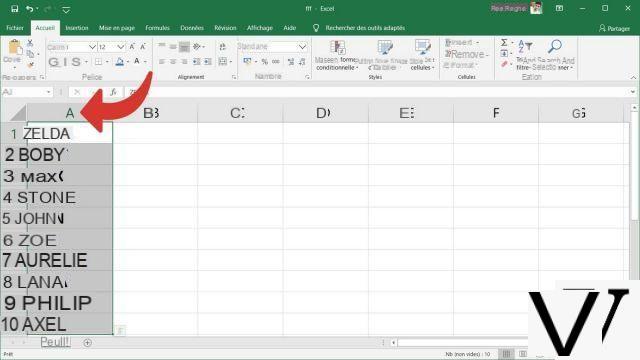
- En el cinta , Seleccione la pestaña Datos , luego haga clic en el icono Trier.
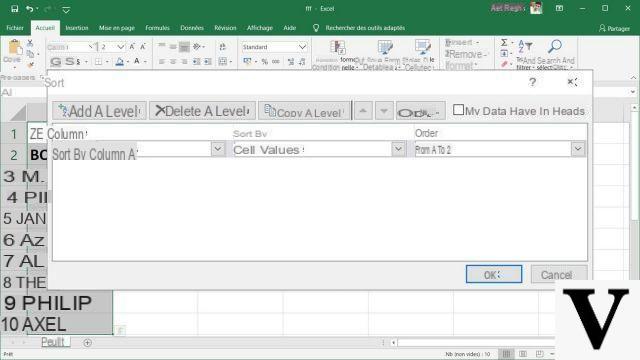
- En el cuadro de diálogo de clasificación de la derecha, seleccione en el menú desplegable Orden la opción De la Z a la A para ordenar las celdas de su columna en orden ascendente. Si desea ordenarlos en orden descendente, elija la opción De la Z a la A.
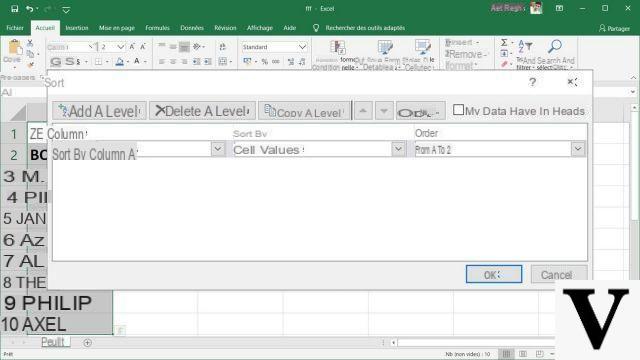
- Haga clic en el botón Ok. Su columna ahora está ordenada en el orden que desee
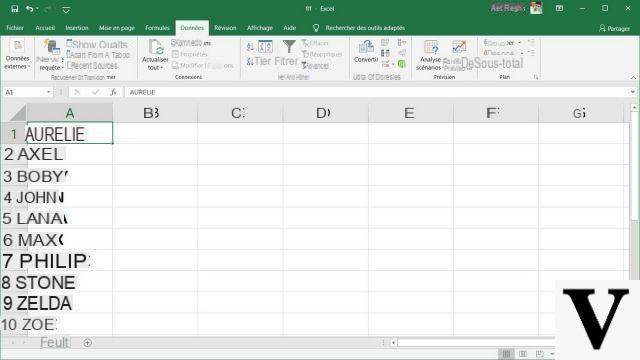
Ordenar datos en una fila en Excel
- Seleccione la filade su hoja de trabajo para ordenar. Haga clic en su encabezado (el número en su línea).
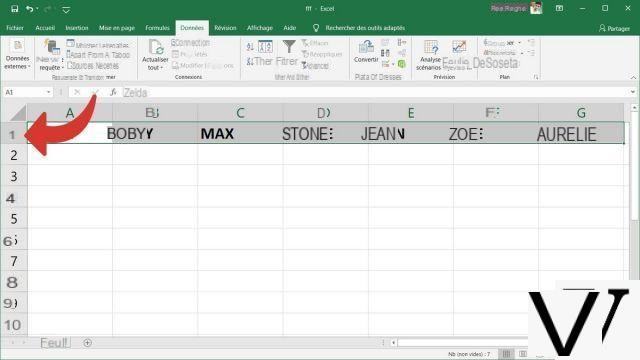
- En el cinta , Seleccione la pestaña Datos , luego haga clic en el icono Trier.
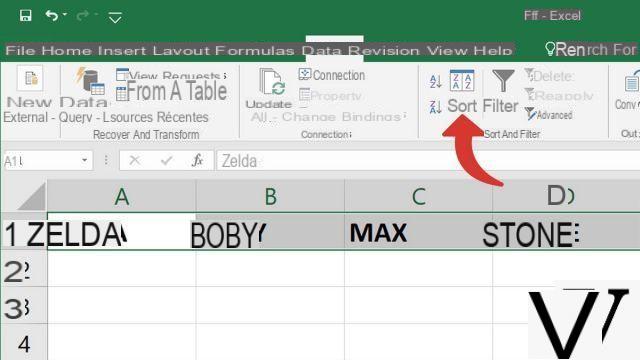
- En el cuadro de diálogo de clasificación de la derecha, seleccione en el menú desplegable Orden la opción De la Z a la A para ordenar las celdas de su columna en orden ascendente. Si desea ordenarlos en orden descendente, elija la opción De la Z a la A.
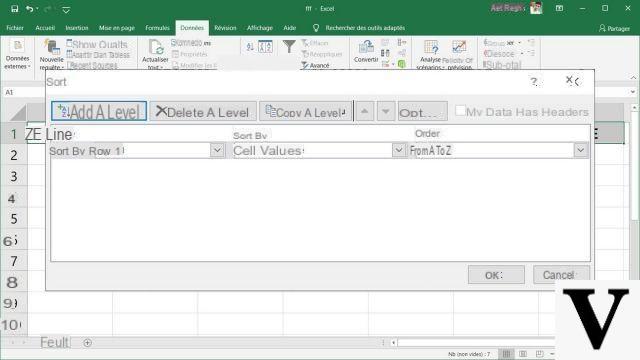
- Si la selección de ordenar por fila no está disponiblehaga clic en el botón de pago. En el nuevo cuadro de diálogo, marque la casilla de izquierda a derecha, luego presione el botón Ok.
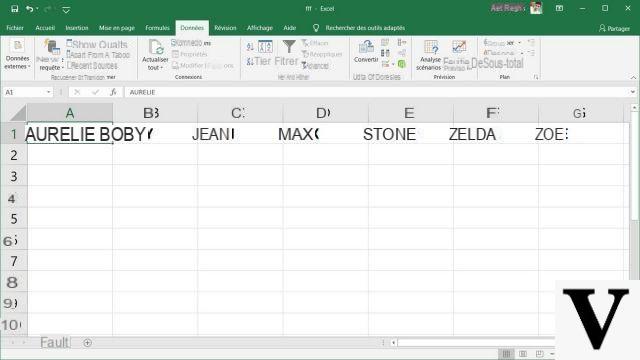
- Haga clic en el botón Ok. Su línea ahora está ordenada en el orden que desee
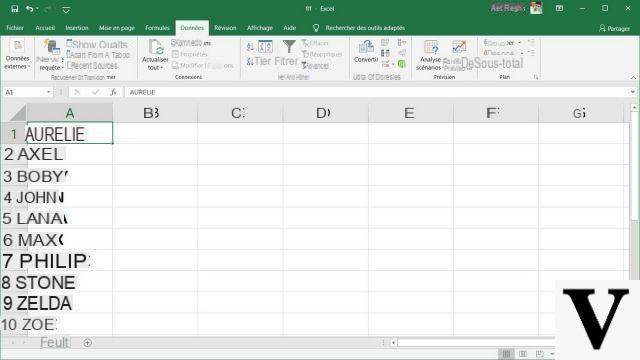
Los botones de comando le permiten aplicar rápidamente una clasificación ascendente o descendente. La ventana de clasificación le permite refinar las preferencias de clasificación, ofrece más opciones, como la posibilidad de clasificar según los colores de las celdas.
40 ">Este tutorial es presentado por el entrenador Jean-Philippe Parein.
Encuentra su rumbo Aprender y dominar la guía completa de PowerPoint
en su totalidad en Udemy.

























